手动设置用于 Linux 引导的“nomodeset”内核引导行选项
Résumé: 手动设置用于 Linux 启动的“nomodeset”内核启动行选项的操作说明。
Cet article concerne
Cet article ne concerne pas
Cet article n’est associé à aucun produit spécifique.
Toutes les versions du produit ne sont pas identifiées dans cet article.
Symptômes
手动设置用于 Linux 引导的“nomodeset”英特尔驱动程序选项
通用 Canonical Ubuntu 介质(一些 OEM Dell 介质)或其他 Linux 介质无法正常启动至实时环境或安装程序,系统反而会挂起或卡住。
可能解决您的引导问题并让您能够安装 Ubuntu 的第一个故障排除步骤是,在引导之前通过设置“nomodeset”选项来禁用英特尔显卡功能。
您可以按“第一部分”* 所示进行操作,实现一次性引导,也可以按“第二部分”** 所示永久性地解决。
注意:
** 非常适合从 USB 或安装介质启动。** 非常适合您的操作系统在安装后崩溃或挂起而永久性解决的情况。
** 非常适合从 USB 或安装介质启动。** 非常适合您的操作系统在安装后崩溃或挂起而永久性解决的情况。
解决方案 I 和 II
解决方案 - 第一部分
- 在连接介质的情况下开机。
- 留意“GNU GRUB”启动加载程序屏幕。
- 当您看到显示的“Ubuntu”选项时,按键盘上的“E”键(图 1)。
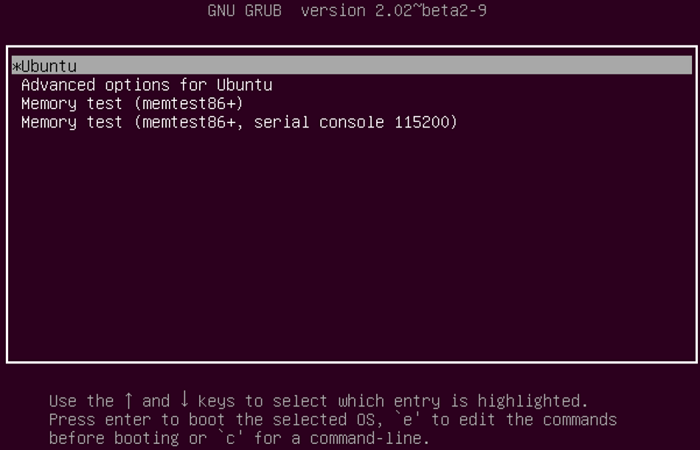
图 1
- 在编辑器中,使用箭头键定位到以“linux /boot/vmlinuz***”开头的行的末尾(每个引导加载程序显示的内容可能稍有不同)。图 1图 2 图 2
- 在行尾键入“nomodeset”行选项。图 1图 3 图 3
- 现在,按“CTRL+X”键,您的系统应能引导至正常安装程序或正常的实时环境。
解决方案 – 第二部分(永久性“nomodeset”选项)
- 打开终端,然后键入 "
sudo gedit /etc/default/grub" - 如果出现提示,请输入您的密码。
- 将光标移动到如下所示的行上(图 4):
GRUB_CMDLINE_LINUX_DEFAULT="quiet splash"
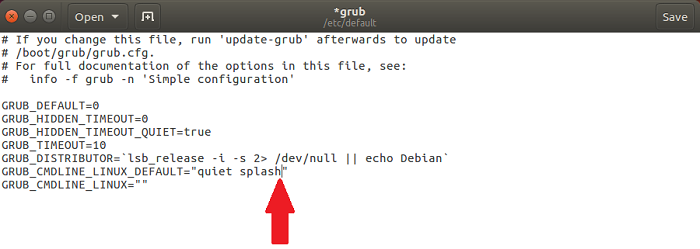
图4
- 更改该行,以匹配以下内容(图 5):
(您还可以删除 quiet 和/或 splash 变量,对无法引导问题进行故障排除)
- 单击 Save。
- 关闭窗口。
- 在终端中,键入 "
sudo update-grub2" 并按 enter 键。 - 完成后,重新启动计算机以应用更改。
如果您对本文还有其他问题,请联系戴尔技术支持。
Cause
Résolution
Propriétés de l’article
Numéro d’article: 000123893
Type d’article: Solution
Dernière modification: 03 juin 2021
Version: 4
Trouvez des réponses à vos questions auprès d’autres utilisateurs Dell
Services de support
Vérifiez si votre appareil est couvert par les services de support.
 超出保修期?没有问题。浏览
超出保修期?没有问题。浏览